硬盘常见故障及维护方法
- 格式:doc
- 大小:33.00 KB
- 文档页数:5
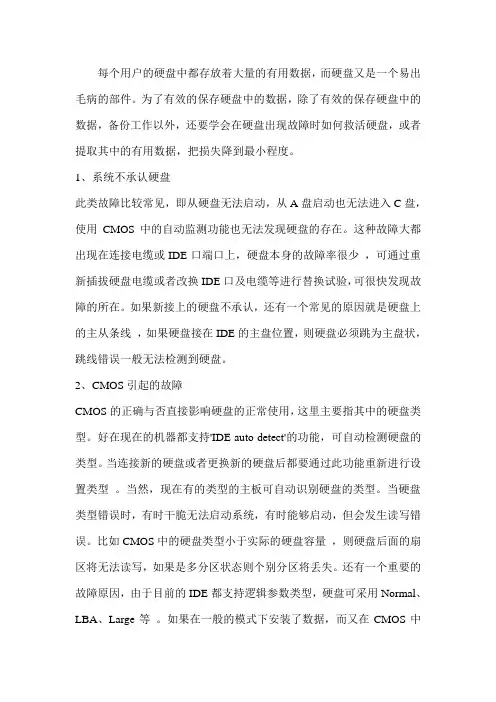
每个用户的硬盘中都存放着大量的有用数据,而硬盘又是一个易出毛病的部件。
为了有效的保存硬盘中的数据,除了有效的保存硬盘中的数据,备份工作以外,还要学会在硬盘出现故障时如何救活硬盘,或者提取其中的有用数据,把损失降到最小程度。
1、系统不承认硬盘此类故障比较常见,即从硬盘无法启动,从A盘启动也无法进入C盘,使用CMOS中的自动监测功能也无法发现硬盘的存在。
这种故障大都出现在连接电缆或IDE口端口上,硬盘本身的故障率很少,可通过重新插拔硬盘电缆或者改换IDE口及电缆等进行替换试验,可很快发现故障的所在。
如果新接上的硬盘不承认,还有一个常见的原因就是硬盘上的主从条线,如果硬盘接在IDE的主盘位置,则硬盘必须跳为主盘状,跳线错误一般无法检测到硬盘。
2、CMOS引起的故障CMOS的正确与否直接影响硬盘的正常使用,这里主要指其中的硬盘类型。
好在现在的机器都支持'IDE auto detect'的功能,可自动检测硬盘的类型。
当连接新的硬盘或者更换新的硬盘后都要通过此功能重新进行设置类型。
当然,现在有的类型的主板可自动识别硬盘的类型。
当硬盘类型错误时,有时干脆无法启动系统,有时能够启动,但会发生读写错误。
比如CMOS中的硬盘类型小于实际的硬盘容量,则硬盘后面的扇区将无法读写,如果是多分区状态则个别分区将丢失。
还有一个重要的故障原因,由于目前的IDE都支持逻辑参数类型,硬盘可采用Normal、LBA、Large等。
如果在一般的模式下安装了数据,而又在CMOS中改为其他的模式,则会发生硬盘的读写错误故障,因为其物理地质的映射关系已经改变,将无法读取原来的正确硬盘位置。
3、主引导程序引起的启动故障硬盘的主引导扇区是硬盘中的最为敏感的一个部件,其中的主引导程序是它的一部分,此段程序主要用于检测硬盘分区的正确性,并确定活动分区,负责把引导权移交给活动分区的DOS或其他操作系统。
此段程序损坏将无法从硬盘引导,但从软区或光区之后可对硬盘进行读写。
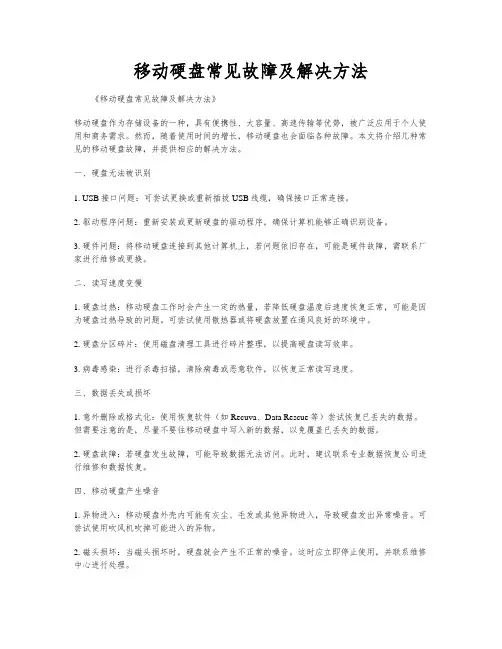
移动硬盘常见故障及解决方法《移动硬盘常见故障及解决方法》移动硬盘作为存储设备的一种,具有便携性、大容量、高速传输等优势,被广泛应用于个人使用和商务需求。
然而,随着使用时间的增长,移动硬盘也会面临各种故障。
本文将介绍几种常见的移动硬盘故障,并提供相应的解决方法。
一、硬盘无法被识别1. USB接口问题:可尝试更换或重新插拔USB线缆,确保接口正常连接。
2. 驱动程序问题:重新安装或更新硬盘的驱动程序,确保计算机能够正确识别设备。
3. 硬件问题:将移动硬盘连接到其他计算机上,若问题依旧存在,可能是硬件故障,需联系厂家进行维修或更换。
二、读写速度变慢1. 硬盘过热:移动硬盘工作时会产生一定的热量,若降低硬盘温度后速度恢复正常,可能是因为硬盘过热导致的问题。
可尝试使用散热器或将硬盘放置在通风良好的环境中。
2. 硬盘分区碎片:使用磁盘清理工具进行碎片整理,以提高硬盘读写效率。
3. 病毒感染:进行杀毒扫描,清除病毒或恶意软件,以恢复正常读写速度。
三、数据丢失或损坏1. 意外删除或格式化:使用恢复软件(如Recuva、Data Rescue等)尝试恢复已丢失的数据。
但需要注意的是,尽量不要往移动硬盘中写入新的数据,以免覆盖已丢失的数据。
2. 硬盘故障:若硬盘发生故障,可能导致数据无法访问。
此时,建议联系专业数据恢复公司进行维修和数据恢复。
四、移动硬盘产生噪音1. 异物进入:移动硬盘外壳内可能有灰尘、毛发或其他异物进入,导致硬盘发出异常噪音。
可尝试使用吹风机吹掉可能进入的异物。
2. 磁头损坏:当磁头损坏时,硬盘就会产生不正常的噪音。
这时应立即停止使用,并联系维修中心进行处理。
在日常使用中,我们应该注意保护移动硬盘,避免碰撞、摔落等情况,以减少硬盘故障的发生。
当出现移动硬盘故障时,可以尝试使用上述方法进行自行修复,若问题无法解决,建议及时寻求专业技术支持。
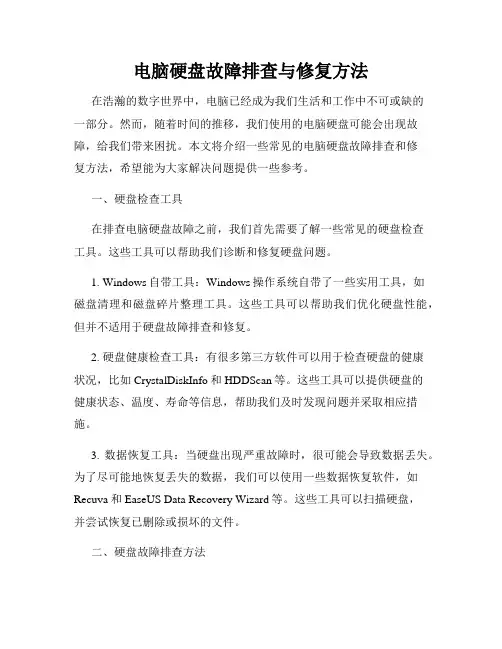
电脑硬盘故障排查与修复方法在浩瀚的数字世界中,电脑已经成为我们生活和工作中不可或缺的一部分。
然而,随着时间的推移,我们使用的电脑硬盘可能会出现故障,给我们带来困扰。
本文将介绍一些常见的电脑硬盘故障排查和修复方法,希望能为大家解决问题提供一些参考。
一、硬盘检查工具在排查电脑硬盘故障之前,我们首先需要了解一些常见的硬盘检查工具。
这些工具可以帮助我们诊断和修复硬盘问题。
1. Windows自带工具:Windows操作系统自带了一些实用工具,如磁盘清理和磁盘碎片整理工具。
这些工具可以帮助我们优化硬盘性能,但并不适用于硬盘故障排查和修复。
2. 硬盘健康检查工具:有很多第三方软件可以用于检查硬盘的健康状况,比如CrystalDiskInfo和HDDScan等。
这些工具可以提供硬盘的健康状态、温度、寿命等信息,帮助我们及时发现问题并采取相应措施。
3. 数据恢复工具:当硬盘出现严重故障时,很可能会导致数据丢失。
为了尽可能地恢复丢失的数据,我们可以使用一些数据恢复软件,如Recuva和EaseUS Data Recovery Wizard等。
这些工具可以扫描硬盘,并尝试恢复已删除或损坏的文件。
二、硬盘故障排查方法在发现硬盘故障时,我们需要迅速准确定位问题并采取适当措施。
以下是一些常见的硬盘故障排查方法:1. 检查连接:首先,我们应该检查硬盘的连接是否松动或损坏。
如果使用的是SATA接口,可以尝试更换数据线和电源线。
如果使用的是IDE接口,可以尝试更换数据线和主、从盘设置。
2. BIOS设置:在排查硬盘故障时,我们还应该检查BIOS设置。
确保硬盘在BIOS中正确识别,并将其设置为启动盘。
3. 噪音和振动:当硬盘出现异常噪音或振动时,很可能是硬盘故障的迹象。
在此情况下,我们应该尽快备份重要数据,并考虑更换硬盘。
4. SMART报告:很多硬盘都支持SMART(Self-Monitoring, Analysis and Reporting Technology)功能,可以提供硬盘的健康状态。
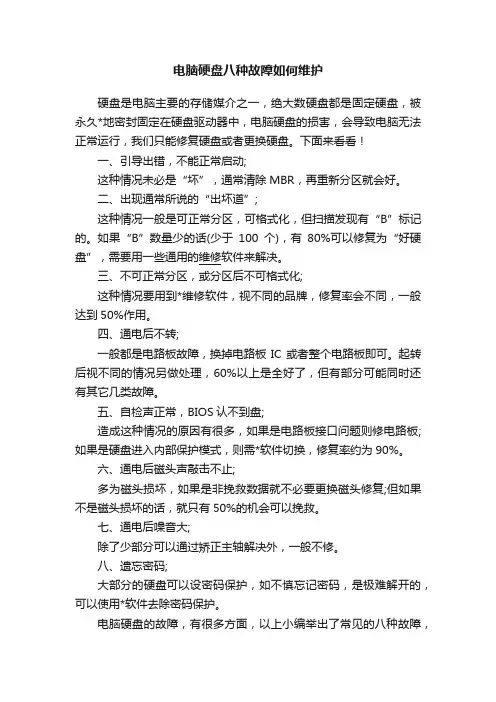
电脑硬盘八种故障如何维护硬盘是电脑主要的存储媒介之一,绝大数硬盘都是固定硬盘,被永久*地密封固定在硬盘驱动器中,电脑硬盘的损害,会导致电脑无法正常运行,我们只能修复硬盘或者更换硬盘。
下面来看看!一、引导出错,不能正常启动;这种情况未必是“坏”,通常清除MBR,再重新分区就会好。
二、出现通常所说的“出坏道”;这种情况一般是可正常分区,可格式化,但扫描发现有“B”标记的。
如果“B”数量少的话(少于100个),有80%可以修复为“好硬盘”,需要用一些通用的维修软件来解决。
三、不可正常分区,或分区后不可格式化;这种情况要用到*维修软件,视不同的品牌,修复率会不同,一般达到50%作用。
四、通电后不转;一般都是电路板故障,换掉电路板IC或者整个电路板即可。
起转后视不同的情况另做处理,60%以上是全好了,但有部分可能同时还有其它几类故障。
五、自检声正常,BIOS认不到盘;造成这种情况的原因有很多,如果是电路板接口问题则修电路板;如果是硬盘进入内部保护模式,则需*软件切换,修复率约为90%。
六、通电后磁头声敲击不止;多为磁头损坏,如果是非挽救数据就不必要更换磁头修复;但如果不是磁头损坏的话,就只有50%的机会可以挽救。
七、通电后噪音大;除了少部分可以通过矫正主轴解决外,一般不修。
八、遗忘密码;大部分的硬盘可以设密码保护,如不慎忘记密码,是极难解开的,可以使用*软件去除密码保护。
电脑硬盘的故障,有很多方面,以上小编举出了常见的八种故障,以及相对应的解决方法。
引导出错、坏道、不可格式化、通电后不转、BIOS不认盘、噪音大、遗忘密码等,又遇到这些故障的朋友,赶紧动手解决吧。
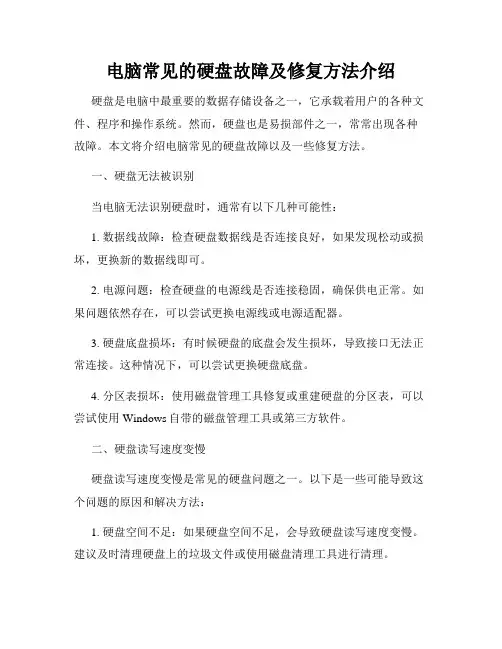
电脑常见的硬盘故障及修复方法介绍硬盘是电脑中最重要的数据存储设备之一,它承载着用户的各种文件、程序和操作系统。
然而,硬盘也是易损部件之一,常常出现各种故障。
本文将介绍电脑常见的硬盘故障以及一些修复方法。
一、硬盘无法被识别当电脑无法识别硬盘时,通常有以下几种可能性:1. 数据线故障:检查硬盘数据线是否连接良好,如果发现松动或损坏,更换新的数据线即可。
2. 电源问题:检查硬盘的电源线是否连接稳固,确保供电正常。
如果问题依然存在,可以尝试更换电源线或电源适配器。
3. 硬盘底盘损坏:有时候硬盘的底盘会发生损坏,导致接口无法正常连接。
这种情况下,可以尝试更换硬盘底盘。
4. 分区表损坏:使用磁盘管理工具修复或重建硬盘的分区表,可以尝试使用Windows自带的磁盘管理工具或第三方软件。
二、硬盘读写速度变慢硬盘读写速度变慢是常见的硬盘问题之一。
以下是一些可能导致这个问题的原因和解决方法:1. 硬盘空间不足:如果硬盘空间不足,会导致硬盘读写速度变慢。
建议及时清理硬盘上的垃圾文件或使用磁盘清理工具进行清理。
2. 硬盘碎片化:硬盘长时间使用后,会产生大量的碎片文件,导致读写速度下降。
可以使用磁盘碎片整理工具对硬盘进行碎片整理,提高读写速度。
3. 硬盘故障:硬盘的故障也会导致读写速度下降。
可以使用硬盘检测工具,如硬盘健康工具或SMART监控工具,检测硬盘的健康状况。
三、硬盘噪音异常当硬盘发出异常的噪音时,可能存在以下问题:1. 硬盘电机问题:硬盘电机损坏或过热会引起噪音。
此时可以尝试使用专业的硬盘修复工具对电机进行修复或更换硬盘。
2. 硬盘读写头故障:硬盘的读写头受损会导致异常的噪音。
如果噪音持续且明显,可能需要将硬盘送修或更换硬盘。
四、硬盘文件丢失硬盘文件丢失是很恼人的问题,但往往可以通过以下方法进行修复:1. 数据恢复软件:使用数据恢复软件可以尝试恢复误删除的文件。
常用的数据恢复软件有Recuva、EaseUS Data Recovery Wizard等。
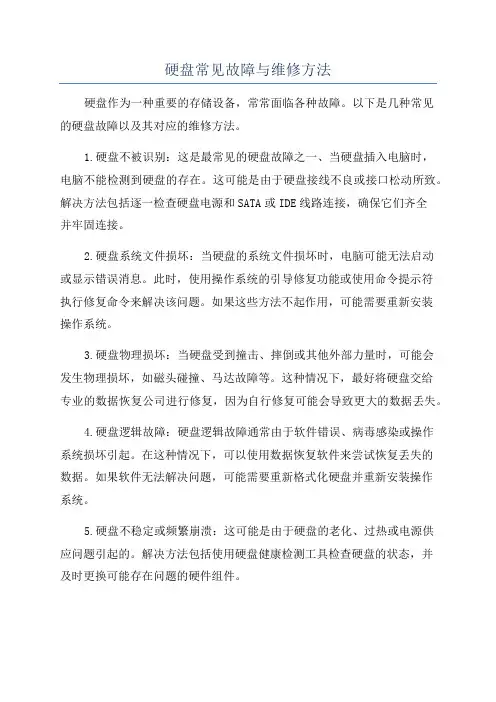
硬盘常见故障与维修方法硬盘作为一种重要的存储设备,常常面临各种故障。
以下是几种常见的硬盘故障以及其对应的维修方法。
1.硬盘不被识别:这是最常见的硬盘故障之一、当硬盘插入电脑时,电脑不能检测到硬盘的存在。
这可能是由于硬盘接线不良或接口松动所致。
解决方法包括逐一检查硬盘电源和SATA或IDE线路连接,确保它们齐全并牢固连接。
2.硬盘系统文件损坏:当硬盘的系统文件损坏时,电脑可能无法启动或显示错误消息。
此时,使用操作系统的引导修复功能或使用命令提示符执行修复命令来解决该问题。
如果这些方法不起作用,可能需要重新安装操作系统。
3.硬盘物理损坏:当硬盘受到撞击、摔倒或其他外部力量时,可能会发生物理损坏,如磁头碰撞、马达故障等。
这种情况下,最好将硬盘交给专业的数据恢复公司进行修复,因为自行修复可能会导致更大的数据丢失。
4.硬盘逻辑故障:硬盘逻辑故障通常由于软件错误、病毒感染或操作系统损坏引起。
在这种情况下,可以使用数据恢复软件来尝试恢复丢失的数据。
如果软件无法解决问题,可能需要重新格式化硬盘并重新安装操作系统。
5.硬盘不稳定或频繁崩溃:这可能是由于硬盘的老化、过热或电源供应问题引起的。
解决方法包括使用硬盘健康检测工具检查硬盘的状态,并及时更换可能存在问题的硬件组件。
除了上述故障和维修方法之外,还有一些其他常见的硬盘故障,如读写速度变慢、噪音异常等。
对于这些问题,可以尝试清理硬盘的数据碎片、更新硬盘驱动程序、降低硬盘使用温度等来解决问题。
总之,硬盘故障对于数据安全和计算机正常运行都会产生不良影响。
因此,及时诊断和维修硬盘故障是保护数据和计算机的重要任务。
如果用户无法解决问题,最好寻求专业的技术支持或数据恢复服务。
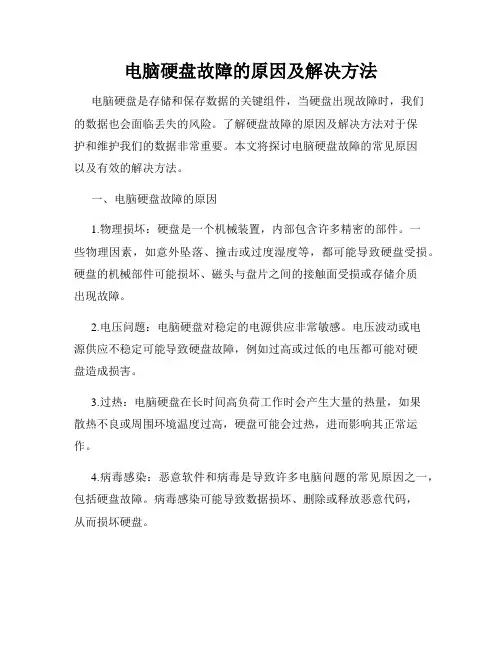
电脑硬盘故障的原因及解决方法电脑硬盘是存储和保存数据的关键组件,当硬盘出现故障时,我们的数据也会面临丢失的风险。
了解硬盘故障的原因及解决方法对于保护和维护我们的数据非常重要。
本文将探讨电脑硬盘故障的常见原因以及有效的解决方法。
一、电脑硬盘故障的原因1.物理损坏:硬盘是一个机械装置,内部包含许多精密的部件。
一些物理因素,如意外坠落、撞击或过度湿度等,都可能导致硬盘受损。
硬盘的机械部件可能损坏、磁头与盘片之间的接触面受损或存储介质出现故障。
2.电压问题:电脑硬盘对稳定的电源供应非常敏感。
电压波动或电源供应不稳定可能导致硬盘故障,例如过高或过低的电压都可能对硬盘造成损害。
3.过热:电脑硬盘在长时间高负荷工作时会产生大量的热量,如果散热不良或周围环境温度过高,硬盘可能会过热,进而影响其正常运作。
4.病毒感染:恶意软件和病毒是导致许多电脑问题的常见原因之一,包括硬盘故障。
病毒感染可能导致数据损坏、删除或释放恶意代码,从而损坏硬盘。
5.操作失误:人为因素也是硬盘故障的一个常见原因。
例如不正确地插拔数据线、意外删除或格式化硬盘、意外断电等操作失误都可能导致硬盘故障。
二、电脑硬盘故障的解决方法1.数据备份:长期保护和维护数据的有效方法是定期进行数据备份。
将重要的文件和数据备份到外部设备或云存储空间,确保硬盘故障时数据不会丢失。
2.安装防病毒软件:定期更新并使用可信赖的防病毒软件来扫描和清除病毒,及时发现和处理潜在的病毒问题,减少硬盘故障的风险。
3.保持稳定的电源供应:确保电脑连接到稳定的电源,避免电压波动和电源不稳定的情况。
使用UPS(不间断电源)设备可以提供稳定的电源供应,保护硬盘免受电压问题的影响。
4.散热管理:确保电脑硬盘正常工作温度范围内运行,保持良好的散热。
清理电脑内部的灰尘、安装风扇或散热器等辅助设备,有效降低硬盘过热的风险。
5.避免操作失误:小心操作电脑硬盘,避免不必要的插拔数据线,谨慎执行删除或格式化操作,同时在进行重要操作之前备份数据,以防万一出现误操作。
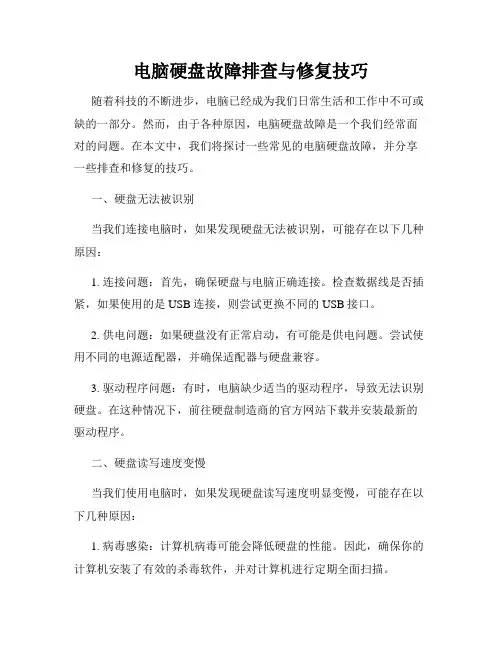
电脑硬盘故障排查与修复技巧随着科技的不断进步,电脑已经成为我们日常生活和工作中不可或缺的一部分。
然而,由于各种原因,电脑硬盘故障是一个我们经常面对的问题。
在本文中,我们将探讨一些常见的电脑硬盘故障,并分享一些排查和修复的技巧。
一、硬盘无法被识别当我们连接电脑时,如果发现硬盘无法被识别,可能存在以下几种原因:1. 连接问题:首先,确保硬盘与电脑正确连接。
检查数据线是否插紧,如果使用的是USB连接,则尝试更换不同的USB接口。
2. 供电问题:如果硬盘没有正常启动,有可能是供电问题。
尝试使用不同的电源适配器,并确保适配器与硬盘兼容。
3. 驱动程序问题:有时,电脑缺少适当的驱动程序,导致无法识别硬盘。
在这种情况下,前往硬盘制造商的官方网站下载并安装最新的驱动程序。
二、硬盘读写速度变慢当我们使用电脑时,如果发现硬盘读写速度明显变慢,可能存在以下几种原因:1. 病毒感染:计算机病毒可能会降低硬盘的性能。
因此,确保你的计算机安装了有效的杀毒软件,并对计算机进行定期全面扫描。
2. 硬盘空间不足:硬盘空间不足也会导致读写速度变慢。
在这种情况下,可以通过删除不必要的文件或将文件存储到外部存储设备来释放硬盘空间。
3. 碎片整理:硬盘上的碎片文件也可能导致读写速度变慢。
使用操作系统自带的磁盘碎片整理工具或第三方软件进行碎片整理。
三、硬盘文件丢失硬盘文件丢失可能是一个令人沮丧的问题。
当我们遇到此类问题时,以下方法可能对我们有所帮助:1. 数据恢复软件:有许多数据恢复软件可以帮助我们找回误删除或丢失的文件。
这些软件通过扫描硬盘并恢复可用的文件来工作。
2. 专业服务:如果使用数据恢复软件未能找回文件,可以考虑寻求专业的数据恢复服务。
他们通常具有先进的工具和技术,可以从损坏的硬盘中恢复数据。
四、硬盘噪音问题当硬盘出现奇怪的噪音时,我们可能需要采取以下措施:1. 温度过高:确保电脑的通风良好,尽量避免硬盘过热。
定期清理电脑内部的灰尘,保持硬件的正常散热。
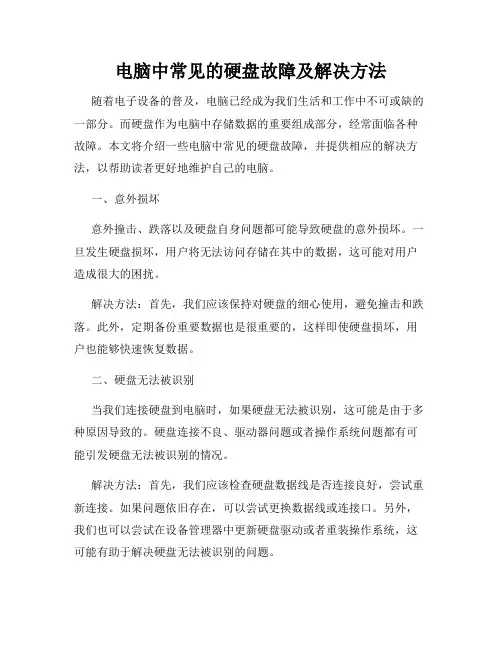
电脑中常见的硬盘故障及解决方法随着电子设备的普及,电脑已经成为我们生活和工作中不可或缺的一部分。
而硬盘作为电脑中存储数据的重要组成部分,经常面临各种故障。
本文将介绍一些电脑中常见的硬盘故障,并提供相应的解决方法,以帮助读者更好地维护自己的电脑。
一、意外损坏意外撞击、跌落以及硬盘自身问题都可能导致硬盘的意外损坏。
一旦发生硬盘损坏,用户将无法访问存储在其中的数据,这可能对用户造成很大的困扰。
解决方法:首先,我们应该保持对硬盘的细心使用,避免撞击和跌落。
此外,定期备份重要数据也是很重要的,这样即使硬盘损坏,用户也能够快速恢复数据。
二、硬盘无法被识别当我们连接硬盘到电脑时,如果硬盘无法被识别,这可能是由于多种原因导致的。
硬盘连接不良、驱动器问题或者操作系统问题都有可能引发硬盘无法被识别的情况。
解决方法:首先,我们应该检查硬盘数据线是否连接良好,尝试重新连接。
如果问题依旧存在,可以尝试更换数据线或连接口。
另外,我们也可以尝试在设备管理器中更新硬盘驱动或者重装操作系统,这可能有助于解决硬盘无法被识别的问题。
三、数据丢失或损坏由于各种原因,硬盘中的数据有可能丢失或损坏。
误删除、病毒感染、文件系统损坏等都可能导致数据丢失或损坏。
解决方法:应及时停止使用该硬盘,避免继续写入数据,从而降低数据恢复的成功率。
我们可以尝试使用数据恢复软件来试图找回丢失的数据。
如果数据非常重要,也可以联系专业的数据恢复机构,他们通常能够提供更高质量的数据恢复服务。
四、硬盘噪音异常当硬盘发出异常的噪音时,这可能是硬盘存在问题的信号。
硬盘读写头损坏、机械故障等都有可能导致硬盘噪音异常。
解决方法:首先,我们应该立即备份硬盘中的数据,以防止数据丢失。
接下来,可以尝试重新连接数据线或更换数据线,以检查噪音是否消失。
如果问题依旧存在,建议联系专业人员进行检修或更换硬盘。
五、传输速度慢电脑在使用过程中,有可能出现硬盘传输速度变慢的情况。
这可能是由于硬盘文件系统问题、驱动器问题或电脑自身性能问题导致的。

移动硬盘的常见故障及排除方法一、移动硬盘不识别。
1.1 接口问题。
有时候啊,这移动硬盘不被识别,很可能就是接口在捣鬼。
就像那“一根绳上的蚂蚱”,接口要是出毛病了,整个连接就断了。
比如说,接口可能松动了,或者是进了灰尘啥的。
这时候呢,你就把接口拔下来,好好瞅瞅,要是有灰尘就吹一吹,再稳稳当当插回去。
可别使蛮力,要像对待小宝贝一样轻柔。
1.2 电脑设置问题。
电脑有时候也会耍小脾气。
可能是驱动没安装好,这就好比一个人没穿对鞋子,走路就不舒服。
你可以到设备管理器里去看看,有没有黄色的感叹号啥的。
要是有,那就是驱动有问题了。
你可以到移动硬盘的官网去下载对应的驱动程序,安装好了说不定就识别了。
还有啊,USB供电不足也会导致不识别,这就像一个人没吃饱饭,没力气干活一样。
如果是笔记本电脑,可以试试换个接口,要是台式机呢,可以把移动硬盘插到主机后面的接口上,那里供电可能会足一些。
二、移动硬盘数据丢失。
2.1 误删除。
好多人都有过这种“马大哈”的时候,不小心把移动硬盘里的数据给删了。
这时候先别慌,就像那句老话说的“天无绝人之路”。
如果是刚刚删除的,你可以赶紧看看回收站里有没有。
要是没有,也别灰心,可以找一些数据恢复软件,像DiskGenius 之类的。
不过呢,在数据恢复之前,可千万别再往移动硬盘里写入新的数据了,不然就像在伤口上撒盐,会让数据更难恢复。
2.2 硬盘故障导致的数据丢失。
移动硬盘要是有了故障,数据就可能“不翼而飞”了。
比如说硬盘有坏道了,这就像一条路坑坑洼洼的,数据在上面走就容易出问题。
这种情况下,你可以先尝试用硬盘检测工具检测一下,像HD Tune就不错。
如果坏道不是很多,可以尝试修复一下。
要是坏道太多,那数据恢复可就麻烦了,可能得找专业的数据恢复公司,不过那价格可就像坐火箭一样,蹭蹭往上涨。
三、移动硬盘读写速度慢。
3.1 磁盘碎片过多。
移动硬盘用久了,就像一个房间很久没收拾一样,磁盘碎片会很多。
这时候读写速度就会变得很慢,就像蜗牛在爬。
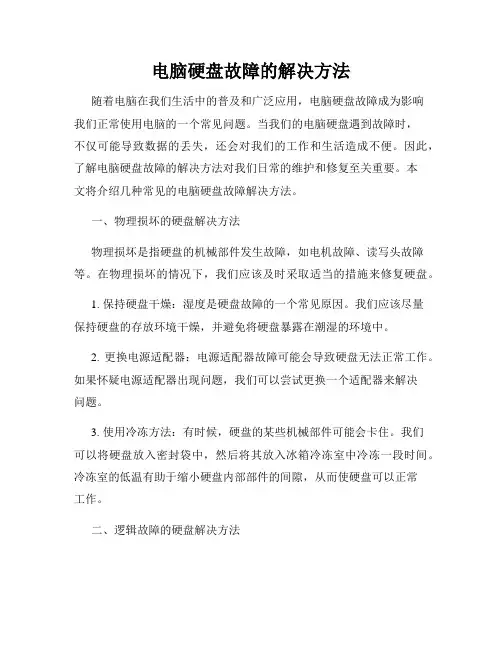
电脑硬盘故障的解决方法随着电脑在我们生活中的普及和广泛应用,电脑硬盘故障成为影响我们正常使用电脑的一个常见问题。
当我们的电脑硬盘遇到故障时,不仅可能导致数据的丢失,还会对我们的工作和生活造成不便。
因此,了解电脑硬盘故障的解决方法对我们日常的维护和修复至关重要。
本文将介绍几种常见的电脑硬盘故障解决方法。
一、物理损坏的硬盘解决方法物理损坏是指硬盘的机械部件发生故障,如电机故障、读写头故障等。
在物理损坏的情况下,我们应该及时采取适当的措施来修复硬盘。
1. 保持硬盘干燥:湿度是硬盘故障的一个常见原因。
我们应该尽量保持硬盘的存放环境干燥,并避免将硬盘暴露在潮湿的环境中。
2. 更换电源适配器:电源适配器故障可能会导致硬盘无法正常工作。
如果怀疑电源适配器出现问题,我们可以尝试更换一个适配器来解决问题。
3. 使用冷冻方法:有时候,硬盘的某些机械部件可能会卡住。
我们可以将硬盘放入密封袋中,然后将其放入冰箱冷冻室中冷冻一段时间。
冷冻室的低温有助于缩小硬盘内部部件的间隙,从而使硬盘可以正常工作。
二、逻辑故障的硬盘解决方法逻辑故障是指硬盘的文件系统发生错误,如硬盘分区丢失、文件损坏等。
当硬盘遇到逻辑故障时,我们可以通过以下方法来解决问题。
1. 使用磁盘检查工具:操作系统提供了一些磁盘检查工具,如Windows的磁盘检查工具和Mac的磁盘工具。
我们可以使用这些工具来扫描并修复硬盘上的逻辑错误。
2. 使用数据恢复软件:在逻辑故障的情况下,数据恢复软件可以帮助我们恢复丢失的文件。
常见的数据恢复软件有Recuva、EaseUS Data Recovery等。
使用这些软件,我们可以扫描硬盘并找回被删除或丢失的文件。
三、数据备份的重要性无论是物理损坏还是逻辑故障,硬盘故障都可能导致数据的丢失。
因此,我们应该意识到数据备份的重要性。
及时备份重要的文件和数据可以帮助我们在硬盘故障时避免数据丢失的风险。
1. 外部硬盘备份:我们可以将重要的文件和数据备份至外部硬盘。
电脑硬盘损坏故障及解决方法随着科技的不断发展,电脑在我们的生活中扮演着越来越重要的角色。
然而,有时我们可能会遇到一些问题,比如电脑硬盘损坏故障。
本文将介绍一些常见的电脑硬盘故障,并提供一些解决方法。
一、电脑硬盘损坏故障的类型1. 读写错误:这是一种常见的硬盘故障,表现为无法读取或写入数据。
这可能是由于磁头或磁介质的损坏导致的。
2. 坏道:坏道是硬盘表面损坏导致的,会导致数据丢失或读取速度变慢。
坏道可以通过扫描磁盘并标记来解决。
3. 硬件故障:硬盘的电机、电路板或接口可能会出现故障,导致无法正常工作。
这通常需要更换硬件来解决。
二、解决电脑硬盘损坏故障的方法1. 数据备份:在尝试修复硬盘之前,重要的是先备份所有数据。
可以使用外部存储设备或云存储来备份文件和文件夹。
2. 检查电缆连接:有时,电脑硬盘故障可能是由于连接问题引起的。
确保连接电缆牢固无松动,如果有必要,可以尝试更换电缆。
3. 使用磁盘检测工具:操作系统中通常有一些磁盘检测工具可以帮助诊断硬盘故障。
例如,在Windows系统中,可以使用磁盘检测和修复工具进行扫描和修复。
4. 坏道修复:如果发现硬盘上有坏道,可以使用磁盘工具来扫描并标记这些坏道。
一旦标记,操作系统会自动跳过这些坏道,以免影响数据的读取。
5. 软件修复工具:有一些专门的软件工具可以帮助修复硬盘驱动器上的错误。
例如,可以使用硬盘修复工具来尝试修复损坏的硬盘驱动器。
6. 专业维修:如果以上方法都无法解决问题,那么可能需要寻求专业的硬盘维修服务。
专业的技术人员可以通过更深入的技术手段来修复硬盘故障。
三、预防电脑硬盘损坏故障的方法1. 定期维护:定期对电脑进行维护是预防硬盘故障的重要方法。
清理垃圾文件,优化磁盘碎片,确保操作系统和驱动程序的更新是必要的。
2. 避免意外震动:电脑硬盘对震动非常敏感,因此避免意外的震动是预防硬盘故障的关键。
确保电脑放置在平稳的表面上,避免突然移动或撞击。
3. 正确使用电脑:正确使用电脑也可以减少硬盘故障的概率。
硬盘常见故障及排除方法
以下是 6 条关于“硬盘常见故障及排除方法”的内容:
1. 嘿,你知道吗,有时候硬盘会发出奇怪的声音,就像有人在里面敲敲打打!这可是个常见故障哩!比如说你的电脑突然“嘎吱嘎吱”响。
那咋办呢?很简单,先检查下硬盘是不是连接松动啦。
赶紧看看是不是线没插好呀,这可不能马虎!
2. 哇塞,有时候打开电脑,发现硬盘的数据读不出来了,就好比你明明记得把宝贝放抽屉里了,却怎么都找不到!比如你急着要用某个文件,结果死活打不开。
这时你可以试试用数据恢复软件呀,说不定能找回你的宝贝数据哟!
3. 哎呀呀,硬盘突然变得超级慢,就像一只蜗牛在爬呀爬!比如你打开个程序等半天。
这可能是磁盘碎片太多啦,那就清理一下磁盘碎片嘛,让硬盘重新跑起来!
4. 嘿,说不定有一天你会发现硬盘指示灯一直闪个不停,这不是在向你报警嘛!像有个小信号灯在那闪呀闪。
这时候你要看看是不是有程序在大量读写硬盘呀,别让它累着啦!
5. 哇哦,硬盘温度过高也是个大问题呢,那简直就像发烧了一样!比如说电脑摸着都烫手。
这时候得给它降降温呀,清理下电脑周围的杂物,让它透透气呀!
6. 哎哟,硬盘出现坏道可麻烦啦,就像道路上有个大坑一样!比如拷贝文件老是出错。
这就得用专门的工具检测修复一下啦,不然问题会越来越严重的哦!
结论:总之,硬盘出现故障不可怕,只要我们及时发现并采取正确的方法去排除,就能让硬盘乖乖听话,继续为我们服务!。
移动硬盘常见故障及修复方法移动硬盘是我们常用的外部存储设备,但是在使用过程中,常常会遇到一些故障。
本文将介绍移动硬盘常见的故障及修复方法,帮助读者解决移动硬盘问题。
一、无法识别的故障1. 检查连接:首先检查移动硬盘与电脑之间的连接是否稳固,确保USB接口没有松动或损坏。
2. 更换数据线:尝试更换不同的数据线进行连接,有时候数据线损坏会导致无法识别的问题。
3. 更换电脑或接口:如果移动硬盘在其他电脑或接口上能够正常识别,说明问题可能出在电脑或接口上,可以尝试更换电脑或接口。
二、无法读取数据的故障1. 检查驱动器:在设备管理器中查看移动硬盘的驱动器是否正常,如果出现黄色感叹号或问号,说明驱动程序可能出现问题。
可以尝试更新或重新安装驱动程序。
2. 恢复文件系统:使用磁盘管理工具(如DiskGenius)对移动硬盘进行修复,如果文件系统损坏,可以尝试恢复文件系统。
3. 数据恢复软件:如果仍然无法读取数据,可以尝试使用数据恢复软件(如Recuva、EaseUS Data Recovery Wizard等)对移动硬盘进行扫描和恢复。
三、速度慢或卡顿的故障1. 清理磁盘:移动硬盘存储空间不足时,会导致读写速度变慢。
可以使用磁盘清理工具(如CCleaner)清理无用文件,释放存储空间。
2. 检查病毒:病毒感染也会导致移动硬盘速度变慢,可以使用杀毒软件对移动硬盘进行全盘扫描,清除病毒。
3. 整理碎片:使用磁盘碎片整理工具(如DiskGenius)对移动硬盘进行碎片整理,提高读写速度。
四、无法写入数据的故障1. 检查写保护开关:一些移动硬盘上有写保护开关,如果开关处于锁定状态,就无法写入数据。
2. 更换USB接口:有时USB接口损坏会导致无法写入数据,可以尝试更换其他USB接口。
3. 格式化移动硬盘:如果以上方法无效,可以尝试将移动硬盘格式化。
但是请注意,格式化会清除硬盘上的所有数据,请提前备份重要数据。
五、发出异常声音的故障1. 停止使用:如果移动硬盘发出异常声音,说明硬盘可能出现物理故障,应立即停止使用,以免进一步损坏数据。
固态硬盘的几种常见故障及解决方法固态硬盘(Solid State Drive,SSD)是一种无可移动零部件和机械部件的存储设备,使用了闪存存储技术,人们常用于替代传统机械式硬盘,以提高计算机的性能和存储速度。
尽管固态硬盘已经大大提高了可靠性和耐用性,但仍然可能发生一些常见的故障。
下面将介绍几种常见的固态硬盘故障及其解决方法。
1.固态硬盘无法被识别:这是最常见的故障之一。
原因可能是接口问题、驱动器问题或电源问题。
首先,确保固态硬盘连接到计算机的接口(如SATA)正确并紧固。
然后,检查设备管理器中是否存在任何与固态硬盘相关的错误或问题。
如果有,请尝试更新驱动程序。
另外,确保固态硬盘有足够的电源供应。
有时,电源线或连接器损坏可能导致硬盘无法被识别。
尝试更换电源线或连接器,看是否能够解决问题。
2.固态硬盘性能下降:长时间使用固态硬盘可能会导致性能下降。
在这种情况下,可以尝试以下几种方法来恢复性能:-运行磁盘清理工具,删除不再需要的文件,并清除垃圾文件。
-通过优化固态硬盘的设置来提高性能。
例如,可以启用TRIM命令、禁用索引服务或禁用系统还原。
-更新固态硬盘的固件版本。
制造商经常发布固件更新来修复错误和提高性能。
-如果固态硬盘仍然速度慢,可能需要考虑更换固态硬盘。
3.固态硬盘文件丢失:固态硬盘上的文件丢失可能是由于误删除或格式化硬盘导致的。
要解决这个问题,可以尝试以下方法:-使用数据恢复软件来恢复误删除的文件。
有许多免费和付费的数据恢复软件可供选择。
-如果使用的是Windows操作系统,可以尝试使用"文件历史记录"功能来恢复文件。
这个功能可以帮助你找回误删除的文件,即使你没有备份。
-如果固态硬盘已经格式化,可以尝试使用数据恢复工具来恢复格式化的数据。
但请注意,格式化会擦除所有数据,可能会导致数据无法完全恢复。
4.固态硬盘写入/读取速度慢:当固态硬盘的读取/写入速度变慢时,可能是由于以下原因导致的:-固态硬盘没有启用TRIM命令。
硬盘故障诊断与处理方法硬盘是计算机中负责存储数据的重要组件之一,然而,由于各种原因,硬盘偶尔会出现故障。
本文将详细介绍硬盘故障的常见类型以及相应的诊断和处理方法。
一、常见硬盘故障类型1. 声音异常:硬盘在正常工作时应该是无声或者发出轻微的嗡嗡声,如果发出了刺耳的响声、震动或者碰撞声,说明硬盘可能存在故障。
2. 访问慢:硬盘的读写速度明显下降,导致文件加载缓慢,这可能是硬盘表面出现坏道、磁头故障或者驱动器损坏等原因导致的。
3. 数据丢失:在操作系统启动或者访问硬盘时,出现“文件系统损坏”、“无法访问”等错误提示,表明硬盘可能存在文件系统损坏、分区表错误或者逻辑错误等问题。
4. 蓝屏死机:在使用计算机时频繁出现蓝屏或者死机现象,这可能是硬盘中存储的某个关键文件损坏或者驱动程序冲突导致的。
二、硬盘故障的诊断方法1. 使用硬盘健康检测工具:市面上有很多硬盘健康检测工具可供选择,如CrystalDiskInfo、HD Tune等,通过运行这些工具可以获取硬盘的详细健康状况信息,包括温度、SMART状态、坏道数量等,有助于判断硬盘是否存在故障。
2. 检查数据线和电源线连接:有时候,硬盘故障的原因可能是连接线松动或者损坏导致的,因此,可以检查一下硬盘与主板之间的SATA数据线和电源线是否牢固连接,如果发现问题,可以尝试更换线缆。
3. 进入BIOS查看硬盘状态:重新启动计算机,按下相应的键进入BIOS设置界面,查看硬盘是否被正常识别,如果没有被识别或者出现错误提示,说明硬盘可能存在问题。
4. 使用数据恢复软件:如果数据丢失是硬盘文件系统损坏或者格式化等问题导致的,可以尝试使用数据恢复软件,如Recuva、EaseUS Data Recovery Wizard等,扫描硬盘并尝试恢复丢失的数据。
三、硬盘故障的处理方法1. 及时备份重要数据:面对硬盘故障,最重要的是保证数据的安全。
在使用硬盘时,定期备份重要数据到其他存储介质,如云存储、外部硬盘等。
硬盘使用时的硬盘常见故障及解决方法经过长时间学习硬盘常见故障,你可能会遇到硬盘常见故障问题,这里将介绍硬盘常见故障问题的解决方法。
一、硬盘使用时的硬盘常见故障1.为自己的旧机器升级,挂上了新的大硬盘,而且主板却不认:由于在较早的主板上存在着8.4GB容量的限制,而现在硬盘的容量已经大大超过了这个界限。
为了解决这个问题,人们定义了新的扩展INT13H。
新的INT13H不使用操作系统的寄存器传递硬盘的寻址参数,它使用存储在操作系统内存里的地址包。
地址包里保存的是64位的LBA地址,如果硬盘支持LBA寻址,就把低28位直接传递给ATA,如果不支持,操作系统就先把LBA地址转换为CHS地址,再传递给ATA接口。
通过这种方式,能实现在ATA总线基础上CHS寻址最大的容量是136.9GB。
因此。
要正常使用大容量的硬盘,要从软、硬两方面来解决。
先给出三种解决方法,供您参考:(1)升级主板或者BIOS:新的主板BIOS对磁盘读写中断INT13H进行了扩展,一般主板升级BIOS后即可支持8.4GB 以上的硬盘。
此外还可以使用BIOS扩展卡(它对大容量硬盘提供了正确的LBA寻址支持)。
(2)利用硬盘自带的DM分区软件进行分区:使用特殊的驱动程序(一般是硬盘自带的分区软件DM),也提供了INT13H的扩展功能。
从而在不动主板的情况下支持大硬盘。
一般的来说,软件能有效的转换大容量硬盘的各种参数,在BIOS启动后,操作系统启动前会自动加载,达到全容量使用硬盘的目的。
(3)使用WIN98或以上的操作系统,硬盘格式采用FAT32,并进行合理分区。
2.加新硬盘以后,系统无法启动:出现这种硬盘常见故障,可能是由于你的WINDOWS原来不是装在C盘而是其他盘符上的。
而加装了多个硬盘以后,在原来的硬盘存在多分区的情况下,会引起盘符的交错,导致原硬盘的盘符发生变化。
WINDOWS在启动时找不到安装时默认的相关系统文件的位置,自然是无法正确启动。
硬盘常见故障及维护方法
摘要:计算机已经成了我们日常工作中不可缺少的办公工具,硬盘是计算机中极重要的一部分,一般情况下我们的重要资料和数据都会保存在硬盘中,一旦硬盘出现错误或发生损坏导致硬盘中的数据丢失,造成的损失极大。
关键词:硬故障软故障数据汇总
中图分类号:tp333 文献标识码:a 文章编号:
1007-9416(2011)12-0208-01
计算机已经成了我们日常工作中不可缺少的办公工具,硬盘是计算机中极重要的一部分,一般情况下我们的重要资料和数据都会保存在硬盘中,一旦硬盘出现错误或发生损坏导致硬盘中的数据丢失,造成的损失极大。
1、硬盘故障的分类
当硬盘出现故障时轻则主机不能启动,重则还可能会使重要的数据资料丢失。
其实,硬盘故障的表现现象虽然名目繁多,但是有80%左右的故障是可以修复的。
硬盘故障主要分为硬故障和软故障。
硬盘常见的硬故障是出现坏道,其中最为严重的特例表现为零磁道损坏。
硬盘软故障是指硬盘数据结构故障和其他一些简单故障,如硬盘控制数据混乱、不能识别或丢失。
1.1 硬盘的硬故障
硬盘的硬故障也就是指硬盘电路板损坏、盘片划伤、磁头组件损坏等故障。
剧烈的震动、频繁开关机、电路短路、供电电压不稳定
等比较容易引发硬盘物理性故障。
硬盘的硬故障可以分为扇区故障、磁道伺服故障、磁头组件故障、固件区故障、电子线路故障、综合性能缺陷等6大类。
1.2 硬盘的软故障
硬盘实体未发生损坏而只是逻辑数据故障,可使用软件进行修复,这类硬盘故障称为“软故障”。
硬盘软故障相对于硬故障更容易修复些,而对数据的损坏程度也比硬故障轻些。
硬盘出现软故障时,常常会有如下几种现象:
non-system disk or disk error,replace disk and press a key to reboot:系统从硬盘无法启动。
invalid partition table:计算机中存在无效分区表。
hhd controller failure press f1 to resume:在开机自检完成时,屏幕提示该信息,表示硬盘无法启动,按f1键可重新启动。
2、硬盘常见故障及解决方法
在我们日常维护工作中,硬盘出现故障是常见的事情,一些新硬盘有时也会因为操作不当而出现问题,而使用时间比较长的硬盘就更容易出现故障了。
下面是我们在日常维护工作中硬盘常见故障及排除方法。
2.1 硬盘带静电
故障症状:进入cmos设置程序中,在cmos中检测不到硬盘。
当关闭电源触摸硬盘的外壳时,发现上面带有较多的静电。
故障分析及解决方法:一般情况下,一块没有任何故障的硬盘的
外壳上是不会出现静电的。
如果出现这种现象,那么可以确定这块硬盘存在质量问题,比如控制芯片损坏、静电导致盘面烧毁等。
这些故障都是硬盘的永久性损坏,个人是无法修复的,只能返厂进行维修。
2.2 bios有时能够检测到硬盘,有时又检测不到
故障症状:进入bios设置程序,在相应选项下可看到检测的ide 硬盘设备信息;但有时即使在bios中设置自动检测硬盘信息,也无法检测到。
故障分析及解决方法:先检查硬盘的电源连接线及ide电缆线是否存在着接触不良的问题,再查看供电电压是否不稳定或者与标准电压值偏差太大,一旦出现这种现象,要将电缆拔下再重新插紧。
如果是电压不稳定造成的这种现象,就要更换电源了。
2.3 硬盘空间丢失
故障症状:长时间使用计算机发现硬盘的空间在不知不觉间越来越小,空间丢失现象非常严重。
故障分析及解决方法:误操作、程序非正式退出、非正常关机、病毒感染、程序运行中的错误或者对硬盘分区不合理等情况都会造成硬盘空间的丢失。
3、坏道检测与修复
3.1 坏道的定义与表现形式
坏扇区即坏道,即硬盘中无法被访问或不能被正确读写的扇区,是我们在日常维护中遇到的最为常见的硬盘硬故障。
对付坏扇区最
好的方法是将它们做出标记,这样可避免引起麻烦。
硬盘出现坏道后会有不同的表现形式,如:系统启动慢,则可能是系统盘出现坏道。
而有时用户虽然能够进入系统,但硬盘中的某些分区无法打开,或能够打开分区,但分区中的某些文件却无法打开。
这些现象都是典型的硬盘坏道的表现,而严重的硬盘坏道会导致系统无法启动。
3.2 结合diskgenius软件具体介绍如何进行硬盘坏道检测与修复
diskgenius软件是一款硬盘分区及数据恢复软件,具有操作简单直观但功能强大的特点。
其主界面由三部分组成,分别是:硬盘分区结构图、分区目录层次图、分区参数图。
点击“硬盘 - 坏道检测与修复”菜单项,程序弹出如下对话框:检测过程中遇到坏道时,检测速度会变慢。
检测完毕,软件报告检测到的坏道数目并进行修复。
需要特殊说明的是:坏道修复会破坏坏道附近的数据。
在可能的情况下,一定要先对磁盘数据进行备份。
如果坏道区域存有重要数据,请不要用本功能修复坏道,而应该将硬盘送到专业的数据恢复中心恢复数据。
坏道修复会破坏数据,而不是恢复数据。
4、结语
硬盘是计算机中的一个主要存储设备,同时也是计算机中不可缺少的一个重要组成部分。
随着计算机技术的不断发展,多媒体数据越来越庞大,用户对硬盘的要求也越来越高,一旦硬盘损坏,将导致计算机系统的瘫痪,甚至重要数据的丢失,其损失远远超过一台
电脑的价值。
硬盘的维护以后也将成为我们计算机工作人员的一个重要的工作内容。